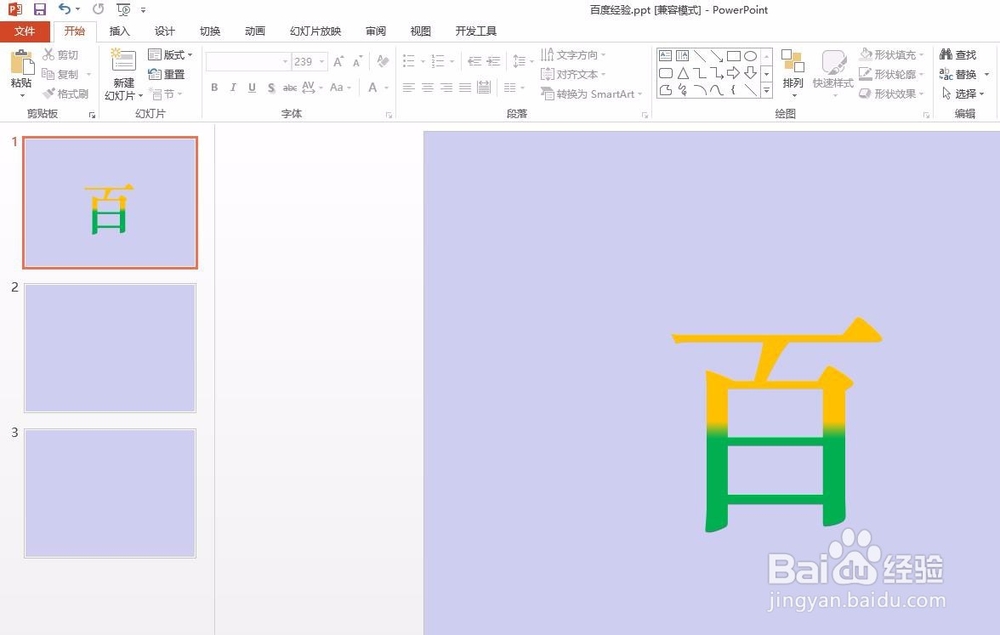ppt中添加的文字可以做成各种效果,比如:彩虹字、渐变字、图案字等等,那么ppt中如何插入两种颜色各一半的字呢?下面就来介绍一下ppt中插入两种颜色各一半的字的方法,希望对你有所帮助。

工具/原料
软件版本:Microsoft Office 2013
操作系统:win7系统
ppt中如何插入两种颜色各一半的字
1、第一步:打开一个要插入两种颜色拼色文字的ppt,选择菜单栏“插入”中的“文本框--横排文本框”。

2、第二步:在文本框中输入要设置的文字,字体为华文中宋,字号为239。(这里只是为了能更清楚的看到效果,操作的时候根据自己的需要设置即可)
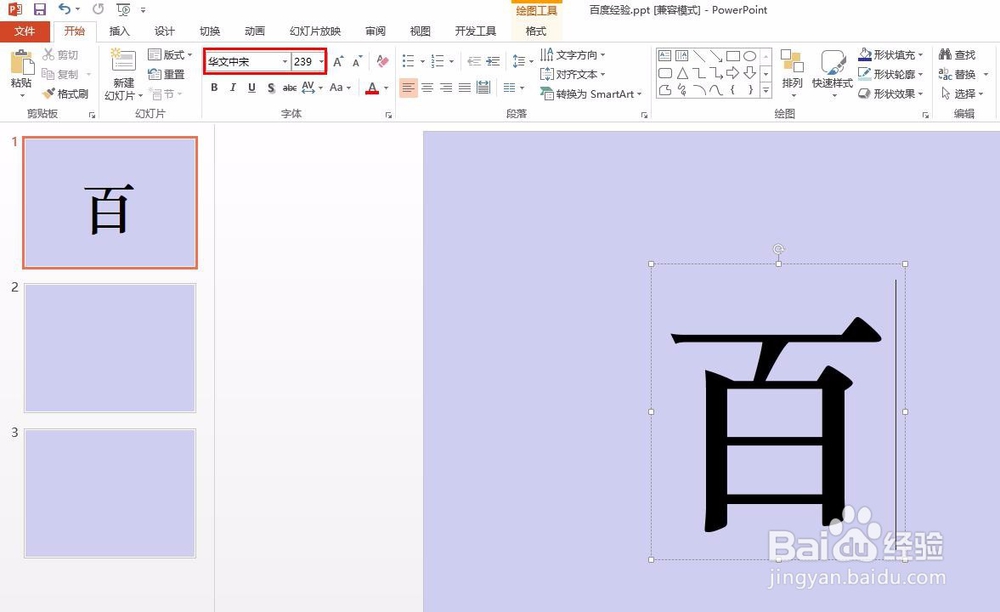
3、第三步:选中文字,切换至“格式”菜单中,单击“文本填充”中的“渐变”,选中“其他渐变”。
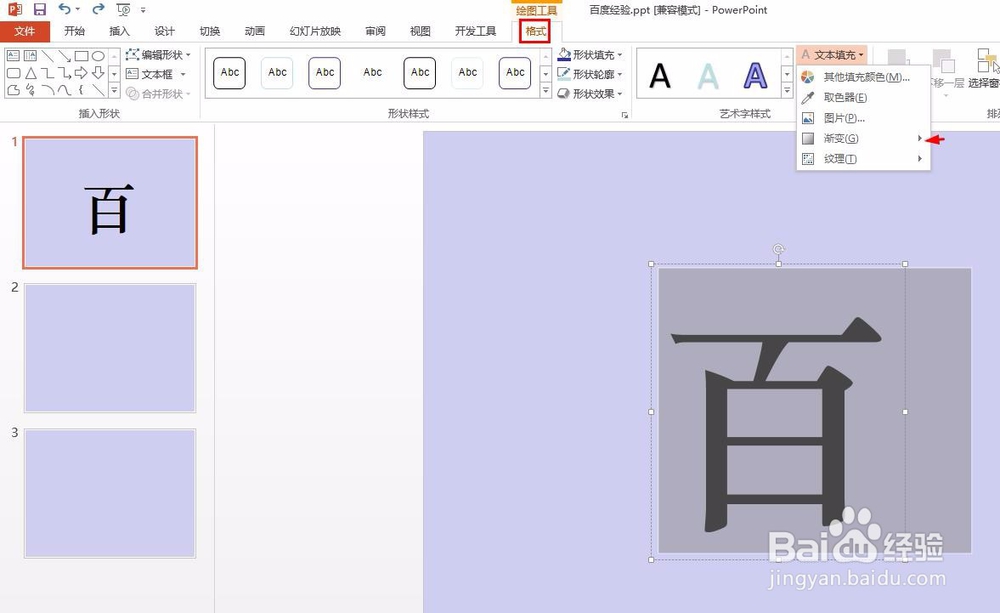
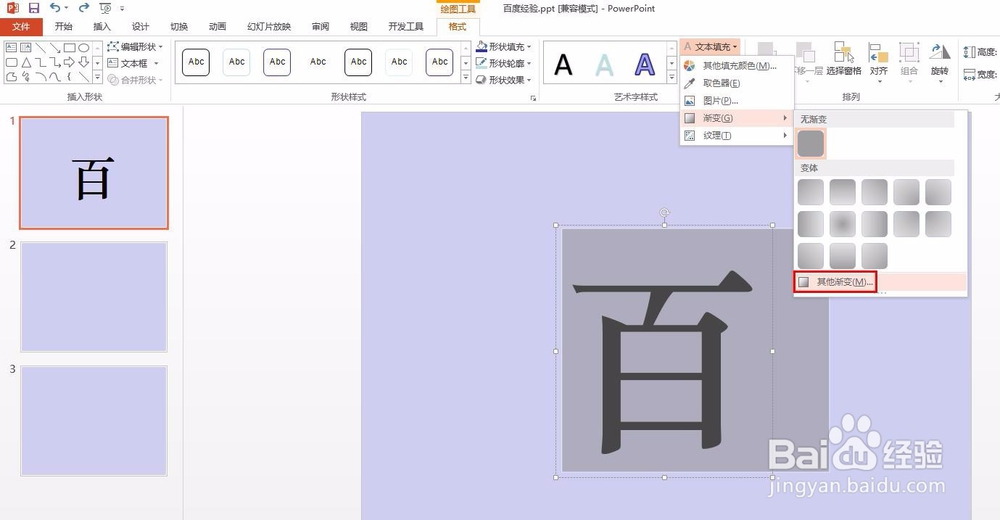
4、第四步:在右侧弹出的“设置形状格式”中,在文本填充处勾选上“渐变填充”,根据需要选择渐变类蕞瞀洒疸型,设置完成后,选中“渐变光圈”处的滑块,单击红色箭头标记的油漆桶图标,选择要设置的文字颜色。
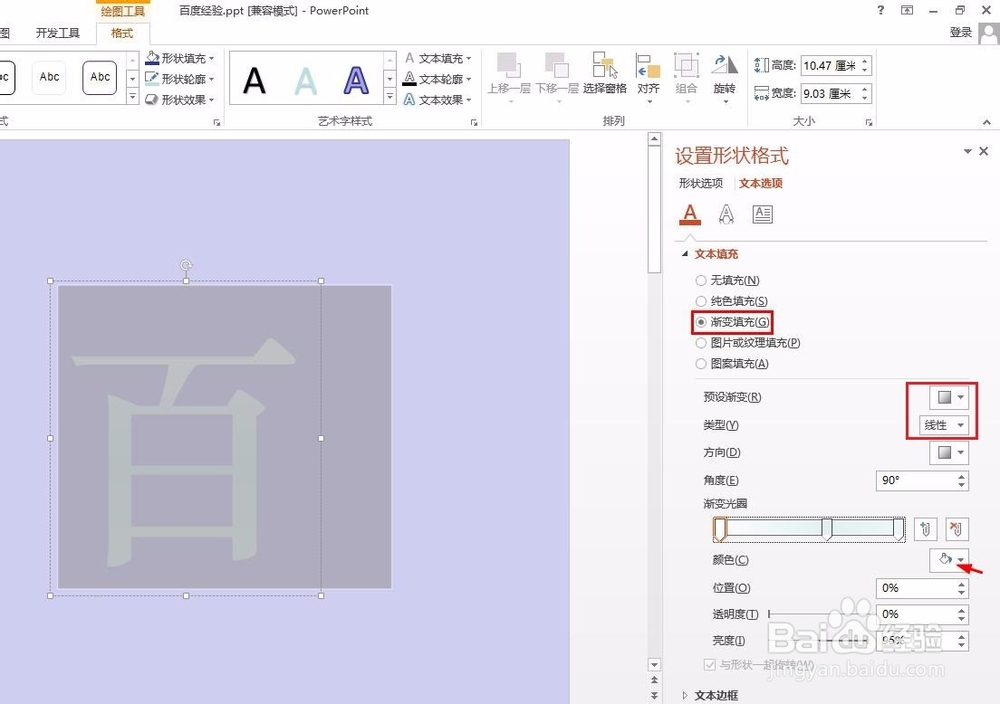
5、第五步:按照上面的方法,选中另一个滑块,单击颜色图标,选择颜色,调节“渐变光圈”处的滑块,使两种颜色各占一半。

6、第六步:设置完成后,单击“设置形状格式”中右上角关闭按钮。
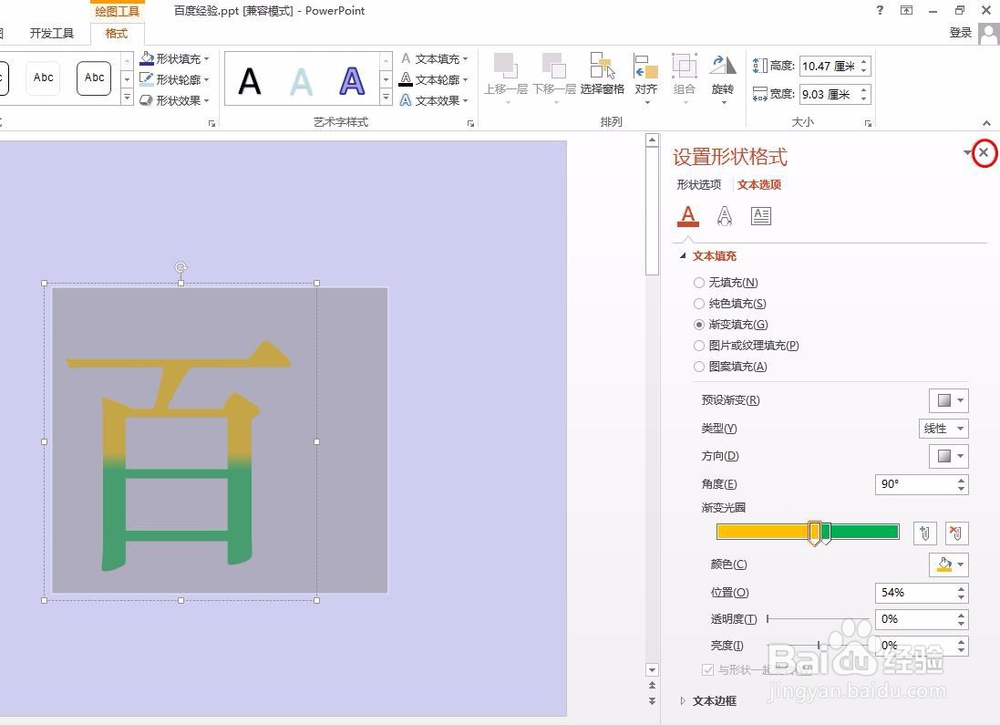
7、两种颜色拼色文字设置完成,效果如下图所示。